Antes de aplicar cualquier descuento en el punto de venta, asegúrese de que están creados y configurados en el Back Office o en la app Loyverse TPV.
Loyverse admite dos tipos de descuentos:
- Descuentos porcentuales: pueden aplicarse a artículos individuales o a todo el ticket.
- Descuentos por cantidad: sólo pueden aplicarse a la totalidad del ticket.
Aplicar un descuento a todo el ticket
Añada artículos al ticket desde la pantalla de ventas.
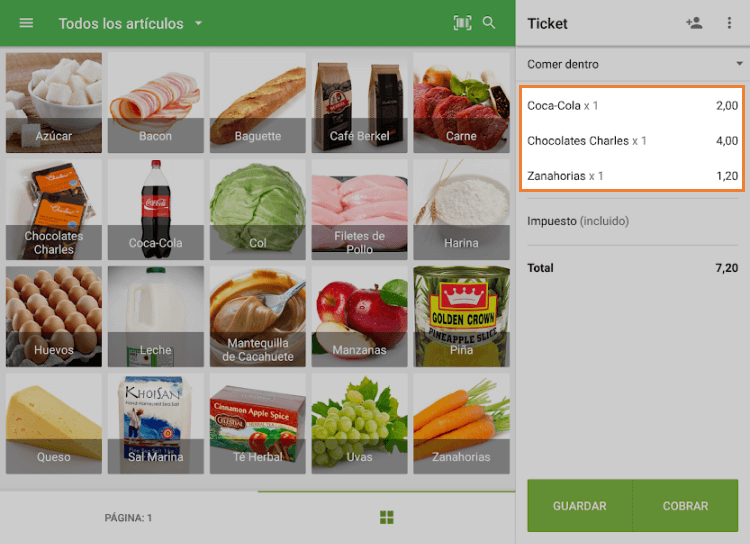
Pulse la línea «Todos los artículos» en la parte superior izquierda del ticket.
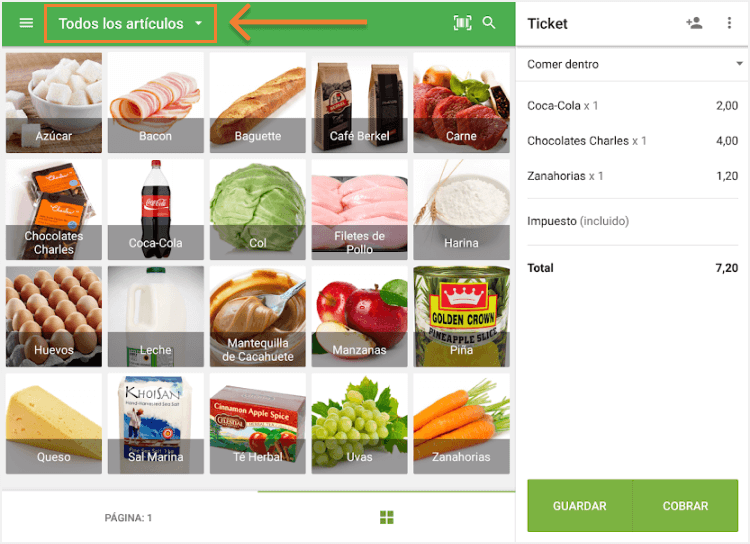
En el menú desplegable, seleccione «Descuentos».
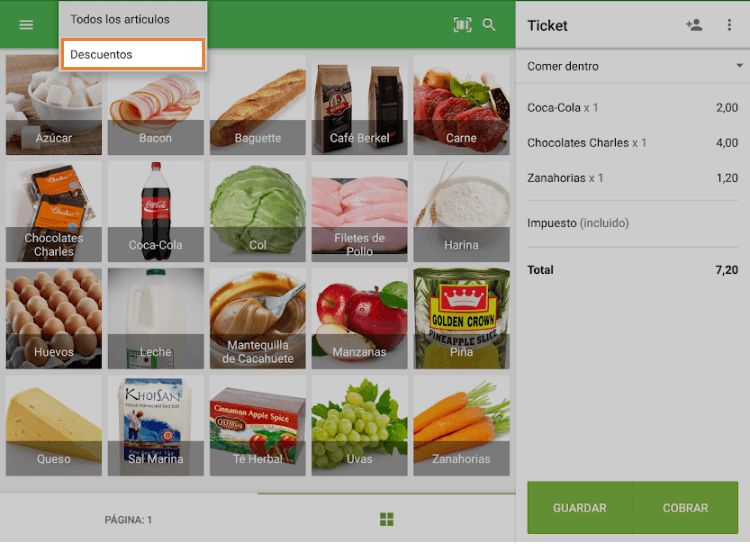
Aparecerá una lista de sus descuentos predefinidos. Pulse el que desee aplicar.
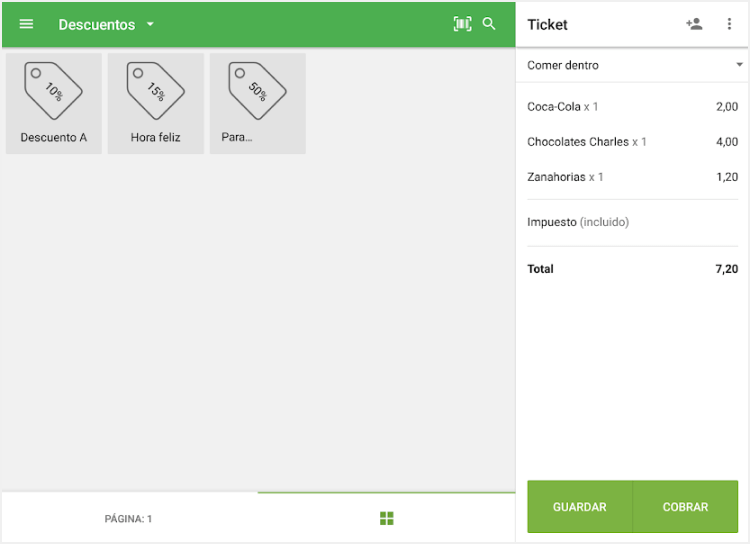
El descuento se aplicará ahora a todo el ticket y aparecerá como una línea separada.
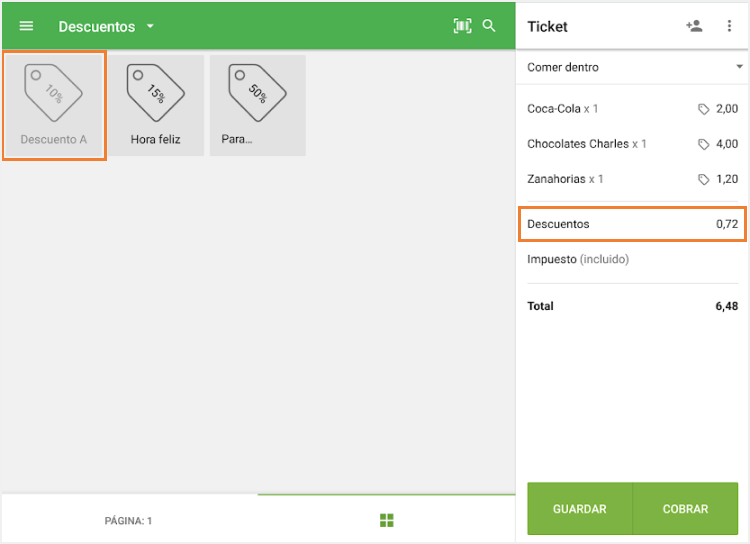
Para eliminar el descuento:
- Tap on the “Discount” line in the ticket. Pulse sobre la línea «Descuento» del ticket.
- En la ventana emergente, pulse el icono de la papelera para eliminarlo.
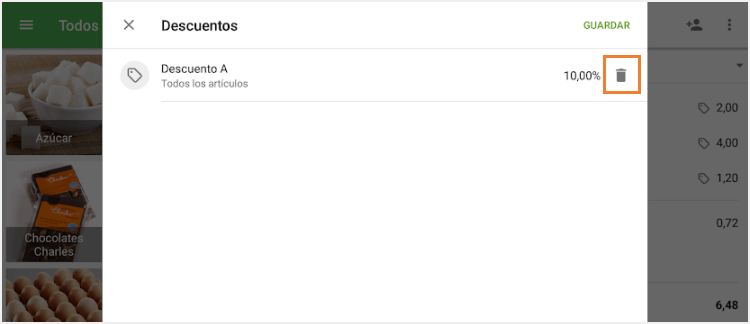
Aplicar un descuento a un artículo concreto
En el ticket actual, pulse el artículo que desea descontar.
Se abrirá la ventana de edición de artículos.
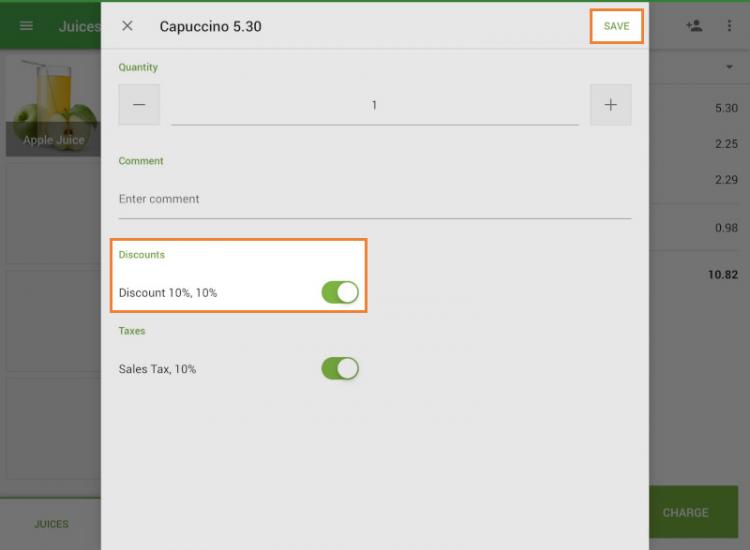
En la sección Descuentos, verá una lista de los descuentos disponibles.
Seleccione el descuento deseado y pulse «Guardar».
El descuento se aplicará sólo a ese artículo y se mostrará junto a él en el ticket.
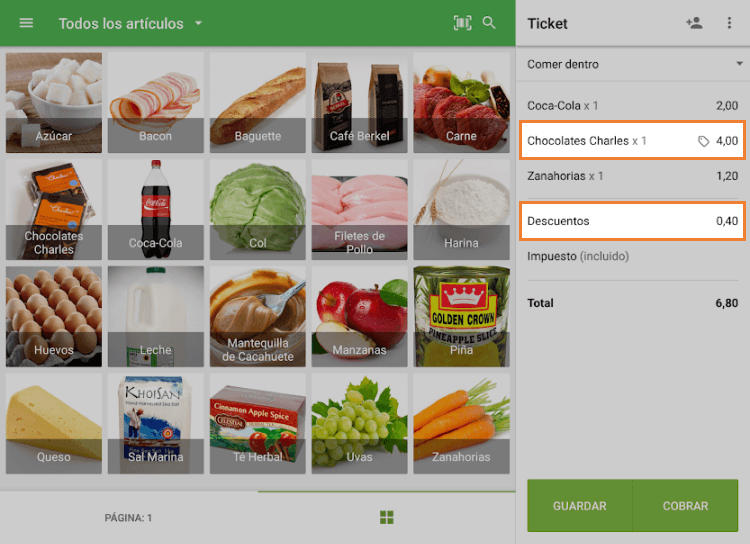
Finalizar la venta
Después de aplicar el descuento o descuentos, continúe el proceso de compra como de costumbre. Los importes descontados se reflejarán en el total final.
Nota: Orden de solicitud de descuento
Si se utilizan varios tipos de descuentos durante una venta -como descuentos porcentuales, descuentos basados en el importe y puntos de fidelidad del cliente-, el sistema los aplicará automáticamente en orden ascendente de valor para garantizar un cálculo preciso.
Ver también: